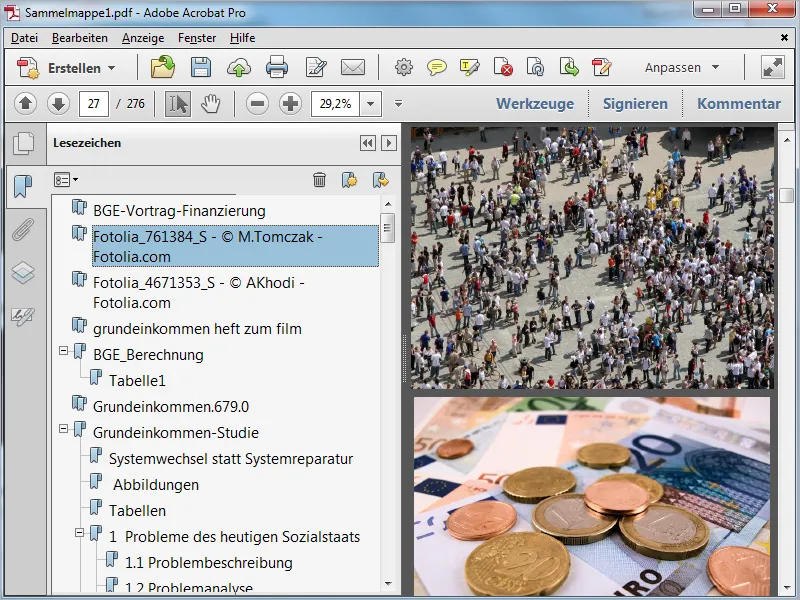Wenn du mehrere unterschiedliche Dateien, die du zu einem Thema in einem Ordner gespeichert hast, zusammenbringen möchtest, kannst du in Acrobat 11 ganz einfach eine Sammelmappe erstellen, in der diese zu einer einzigen PDF-Datei zusammengefasst werden.
Unterstützt werden alle Dateitypen, die in den Voreinstellungen unter der Kategorie In PDF konvertieren angezeigt werden.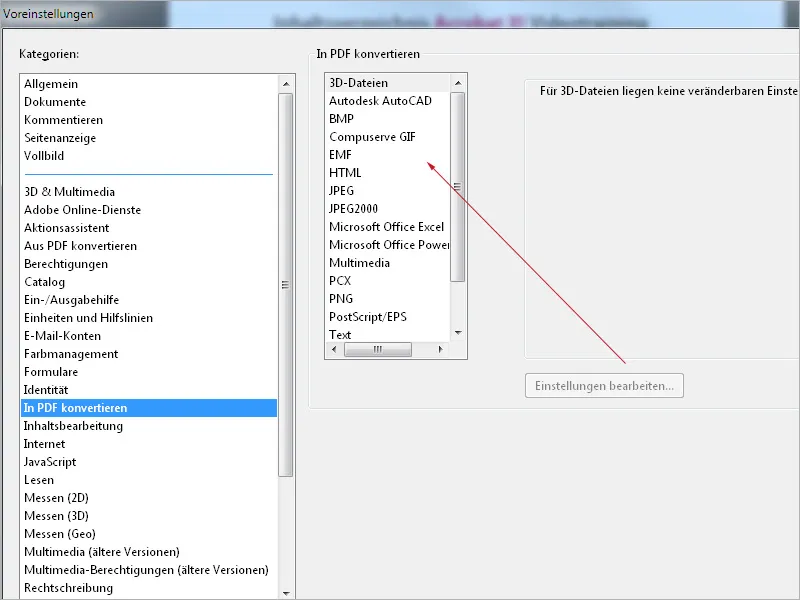
Öffne also zunächst den Ordner in einem Dateiexplorer und markiere die Dateien, die du zu einer Sammelmappe zusammenfügen möchtest. Klicke nun mit der rechten Maustaste auf die Markierung und wähle aus dem Kontextmenü den Eintrag Dateien in Acrobat zusammenführen.
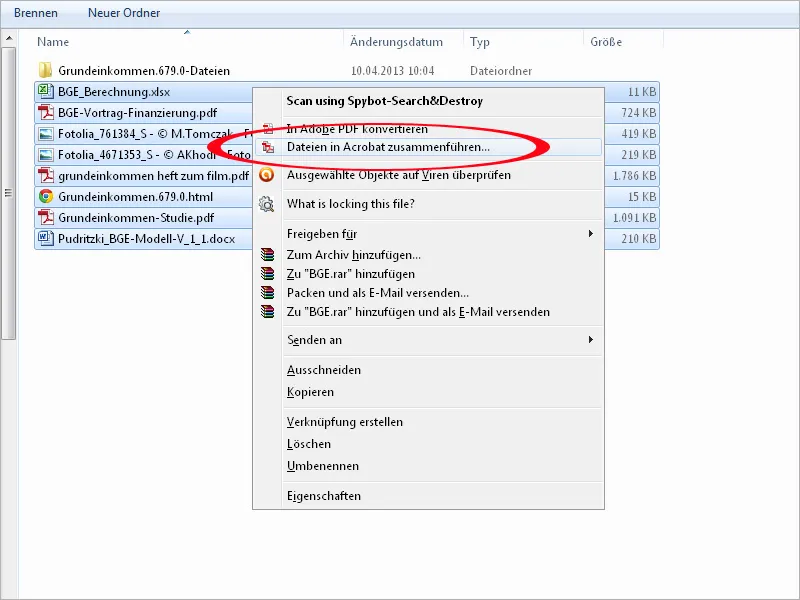
Daraufhin werden die Dateien in einem neuen Bildschirm von Acrobat übersichtlich in einer Vorschau als Miniaturen dargestellt, deren Größe du mithilfe eines Schiebereglers am unteren linken Rand stufenlos an deine Bedürfnisse anpassen kannst.
Die Anordnung der Dateien kannst du per Drag&Drop beliebig ändern. Ziehe einfach ein Vorschaubild mit gedrückter linker Maustaste zwischen zwei andere und lasse dort los, so wird es an diese Position verschoben.
Den Titeln mehrseitiger Dokumente ist ein kleines Plus-Symbol vorangestellt. Mit einem Klick darauf werden die Seiten ebenfalls in einer Vorschau dargestellt, damit man die Inhalte noch einmal prüfen kann. Die folgenden Dokumente werden dann nach hinten bzw. nach unten verdrängt. Ein weiterer Klick auf das Pluszeichen schließt die Vorschau der Inhaltsseiten wieder.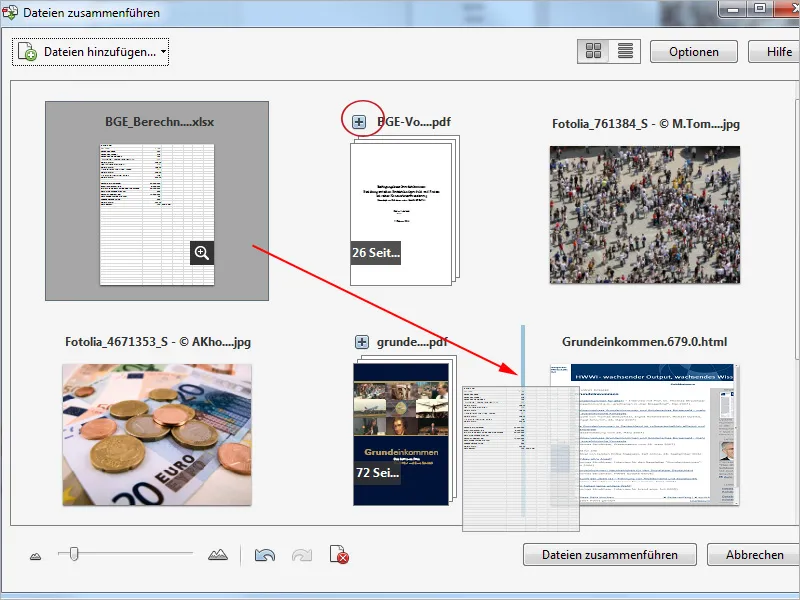
Wenn du mit der Maus über die Vorschau einer Seite gehst, wird ein kleines Lupensymbol eingeblendet.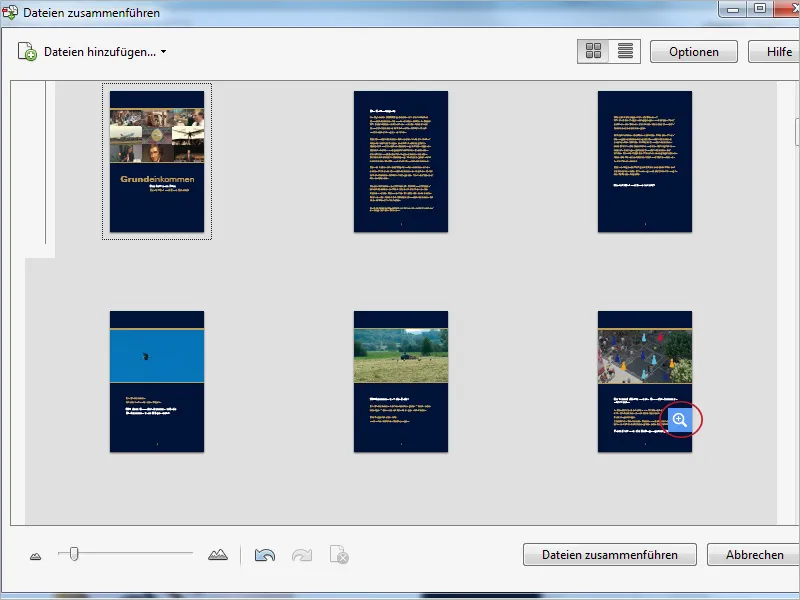
Ein Klick darauf öffnet eine vergrößerte Ansicht der Seite. Mit den kleinen Pfeilschaltflächen am oberen linken Rand kannst du durch die Seiten des Dokumentes blättern.
Ein Klick auf das Papierkorbsymbol rechts daneben löscht die aktuell angezeigte Seite (nur in dieser neuen Zusammenstellung – nicht im Quelldokument). Mit einem Klick auf das Schließkreuz rechts oben wird die vergrößerte Ansicht geschlossen und du kehrst wieder zur Übersicht zurück.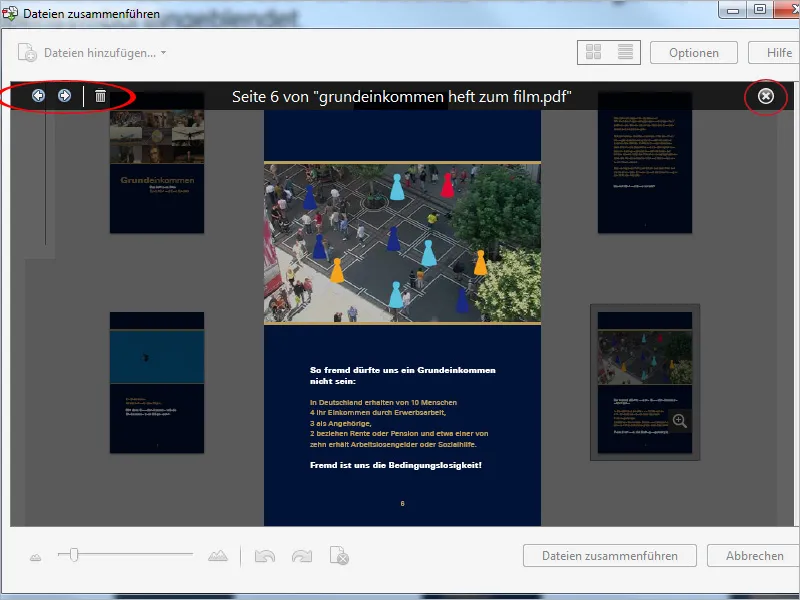
Die Ausgabequalität und damit die Dateigröße der zu einer Sammelmappe zusammengefassten Einzeldateien in einer PDF beeinflusst du nach einem Klick auf die Schaltfläche Optionen oben rechts durch die Wahl einer der drei Seitenminiaturen für die Dateigröße. Je nach der geplanten Verwendung oder eventuellen Weitergabe per Email kannst du in Abwägung des Kompromisses zwischen Qualität und Portabilität eine Wahl treffen.
Um in größeren Dokumenten nicht die Übersicht zu verlieren, solltest du darauf achten, dass unter Weitere Optionen die Checkbox Lesezeichen der PDF-Datei immer hinzufügen aktiviert ist. Das erleichtert in der späteren PDF-Mappe das Navigieren in komplexeren Inhalten.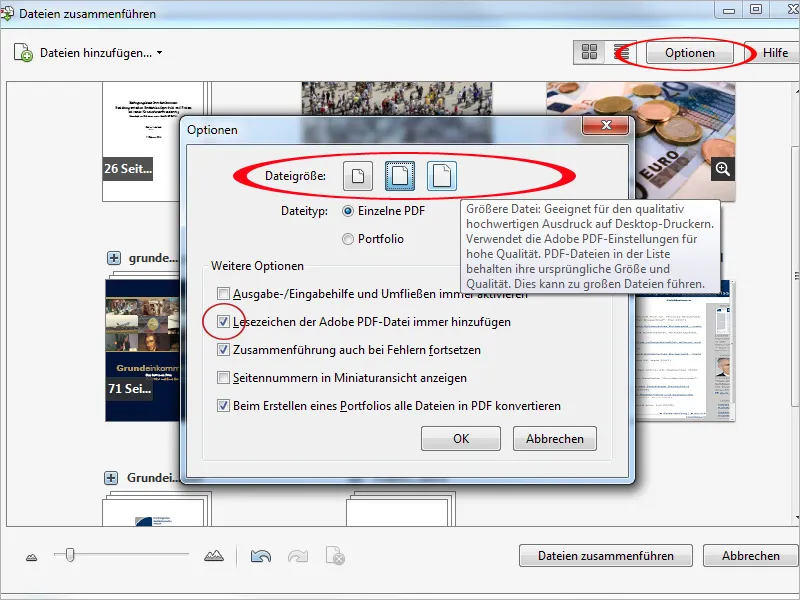
Sollen noch weitere Dateien aus anderen Quellen hinzugefügt werden, kannst du diese nach einem Klick auf die Schaltfläche Dateien hinzufügen oben links heraussuchen und in die Sammelmappe integrieren.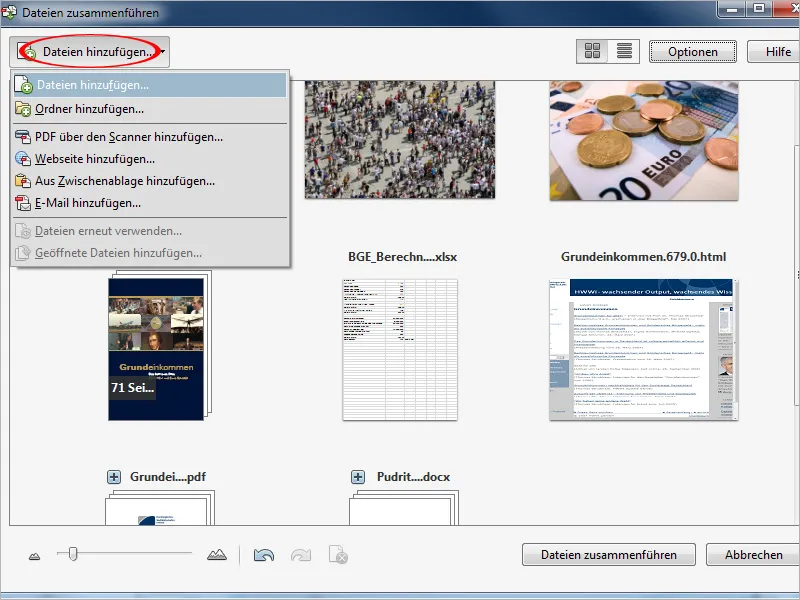
Nach diesen Voreinstellungen wird mit einem Klick auf die Schaltfläche Dateien zusammenführen der Prozess des Konvertierens und Zusammenfügens angestoßen. Die erfolgreich verarbeiteten Quelldokumente werden in der Vorschau ausgegraut und mit einem grünen Häkchen markiert.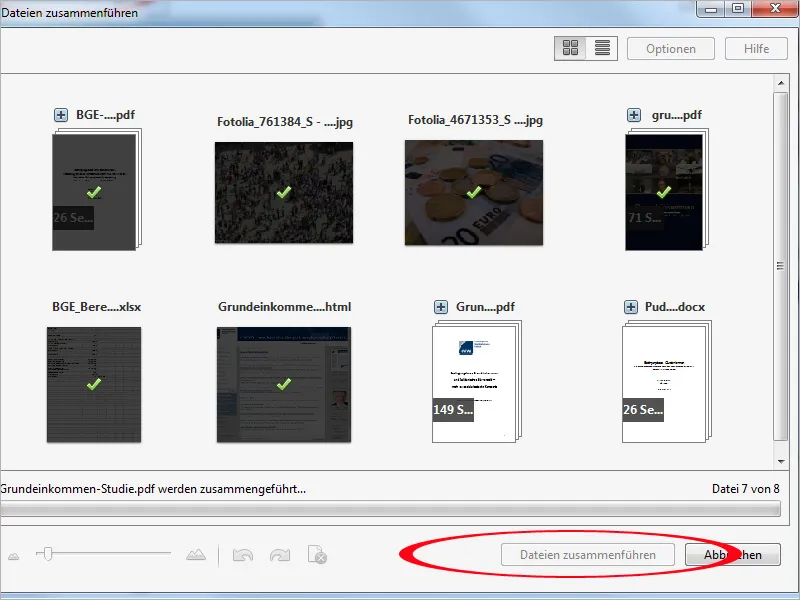
Nach Abschluss dieses Vorgangs wird die Sammelmappe als neues PDF-Dokument in Acrobat geöffnet. Ein Klick auf die Lesezeichen-Schaltfläche in der Navigationsleiste am linken Rand zeigt dann auch das integrierte Inhaltsverzeichnis, mit dessen Hilfe dir nun eine leichte Orientierung im Dokument nicht schwerfallen dürfte. Das neue Dokument sollte abschließend noch unter einem griffigen Namen gespeichert werden.